
Gabriel Brooks
0
3432
479
Después de 10 años de producción, el iPhone de Apple sigue siendo uno de los teléfonos inteligentes más populares del planeta. No son solo para hacer llamadas o responder mensajes de texto. También se usan para enviar mensajes, tomar fotos y verlas, tomar notas y realizar cientos de otras tareas.
Ahora imagine perder datos importantes en su iPhone. Dado que el proceso de respaldo y recuperación de Apple depende en gran medida de las sincronizaciones masivas, esto puede llevar mucho tiempo. Además, a veces solo necesita recuperar cierto tipo de datos. Por ejemplo, si desea recuperar una conversación eliminada de WhatsApp con cierta persona, restaurar la copia de seguridad completa en el teléfono no es una buena opción porque no recuperará esos mensajes y borrará todos los datos del teléfono. Afortunadamente, hay una solución más fácil para recuperar archivos perdidos individuales.
Los datos perdidos o eliminados se pueden recuperar si no se sobrescribe, incluso si no tiene ninguna copia de seguridad, ya que permanece oculto en el dispositivo. Con el software de recuperación de datos iMyFone D-Back para Windows y macOS, puede recuperar datos individuales, incluidos mensajes de texto, fotos, notas, contactos, mensajes de chat de WhatsApp, Viber, Kik, Line, WeChat y mucho más..
En total, el software admite más de 22 formatos de archivo diferentes para la recuperación en todos los dispositivos iOS. Lo mejor de todo, iMyFone D-Back funciona incluso en las circunstancias más difíciles, como cuando elimina accidentalmente algo o su teléfono tiene un error que hace que los datos desaparezcan.
Lo que puede hacer iMyFone D-Back
Hay varios modos disponibles dentro de iMyFone D-Back, y cada uno lo ayudará a recuperar sus datos en diferentes situaciones..
Primero, si no está seguro de qué tipo de recuperación es mejor para su situación, hay un Recuperación inteligente modo. Le pregunta cómo perdió sus datos (accidentalmente, contraseña perdida, teléfono dañado, etc.) para determinar el mejor curso de acción.
los Recuperar desde dispositivo iOS La función funciona cuando tienes el dispositivo a mano, pero algo no funciona o no tienes una copia de seguridad disponible.
También puedes usar el Recuperarse de la copia de seguridad de iTunes o Recuperarse de iCloud Backup opciones para recuperar sus datos. Dicho esto, no se filtrará ningún tipo de información personal.
Con iMyFone D-Back, una función llamada Fix iOS System funciona incluso cuando experimentas una pantalla negra, un modo de recuperación en bucle o una pantalla blanca de la muerte de Apple. También puede reparar errores durante la instalación de iOS.
Tipos de datos recuperados
Hay cuatro tipos principales de datos que iMyFone D-Back puede recuperar, incluidos mensajes, fotos y videos, notas y mensajes instantáneos de terceros.
Primero, iMyFone D-Back puede recuperar contenido de Kik, WhatsApp, Viber, WeChat, Line y otros servicios de mensajería instantánea de terceros. También puede recuperar contenido de iMessage, información de contacto e historial de llamadas. El siguiente tipo se centra en los archivos creados y almacenados en las aplicaciones de fotos y video de iOS.
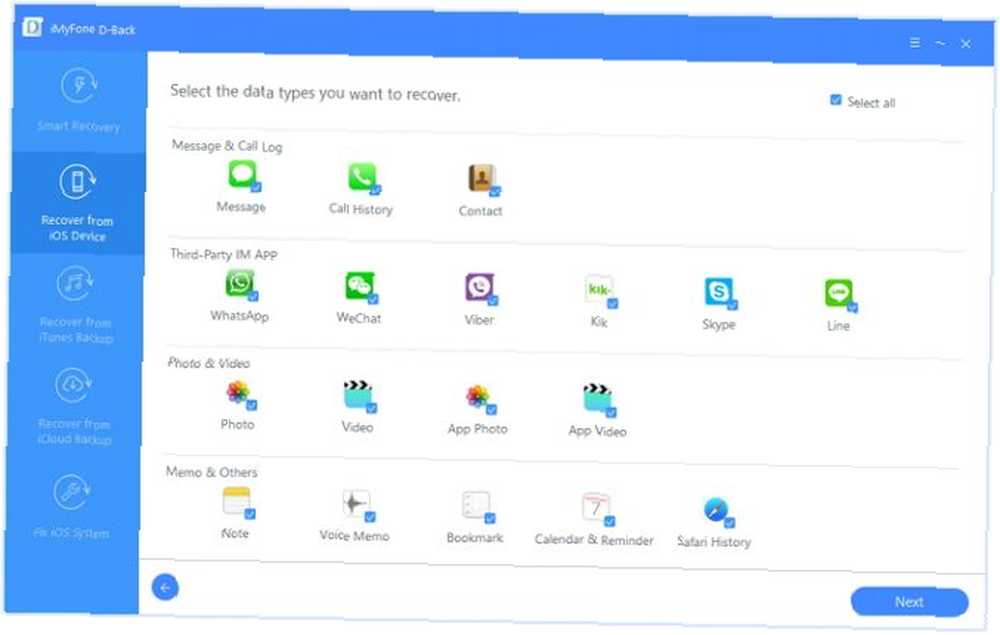
Finalmente, puede recuperar notas, marcadores, información del calendario, recordatorios, historial de Safari y notas de voz..
Hagámoslo
La siguiente es una breve descripción general sobre cómo realizar cada procedimiento de recuperación de iMyFone D-Back. Cada uno es sencillo y similar, como verás a continuación.
Recuperación inteligente
Cuando no sabe dónde comenzar a recuperar archivos, es mejor usar el modo Smart Recovery del software. Para hacerlo, abra iMyFone D-Back y seleccione el comienzo botón debajo de la pestaña Smart Recovery. Primero, elija cómo perdió los datos, luego elija el tipo de archivos que necesita recuperar. Puede seleccionar tipos de archivos únicos o múltiples. Golpear próximo.
A partir de ahí, deberá elegir la razón por la que perdió sus datos. Las opciones incluyen:
- Datos borrados o perdidos por accidente.
- Restablecimiento de fábrica, jailbreak o actualización de iOS.
- iPhone perdido, dañado o roto.
- iPhone bloqueado por una contraseña olvidada y otros.
- Atascado en el logotipo de Apple, bucles de modo de recuperación, pantalla negra, etc..
Una vez que selecciona cómo perdió sus datos, iMyFone D-Back realiza el trabajo de recuperación. Escanea y busca datos en el iPhone, la copia de seguridad de iTunes y la copia de seguridad de iCloud, cuando corresponde.
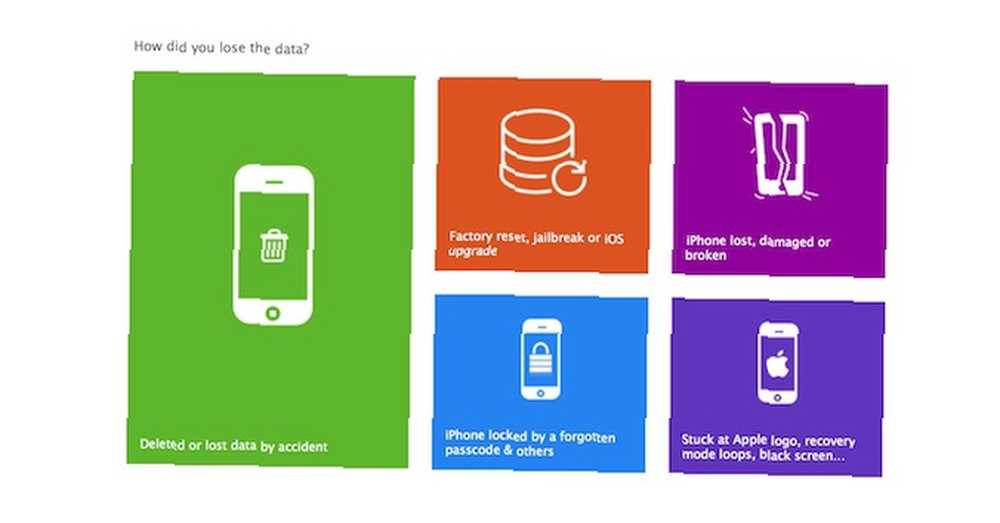
Una vez que el software determina la mejor manera de recuperar sus datos, se le pedirá que realice una de las siguientes soluciones. También puedes evitar Recuperación inteligente y comience en uno de estos pasos si necesita.
Desde dispositivo iOS
Hacer clic comienzo desde el Recuperar desde dispositivo iOS pantalla y luego elija los tipos de archivo que desea obtener. Luego se le pedirá que conecte su dispositivo. Después de conectarse con éxito, haga clic en Escanear para buscar sus datos.
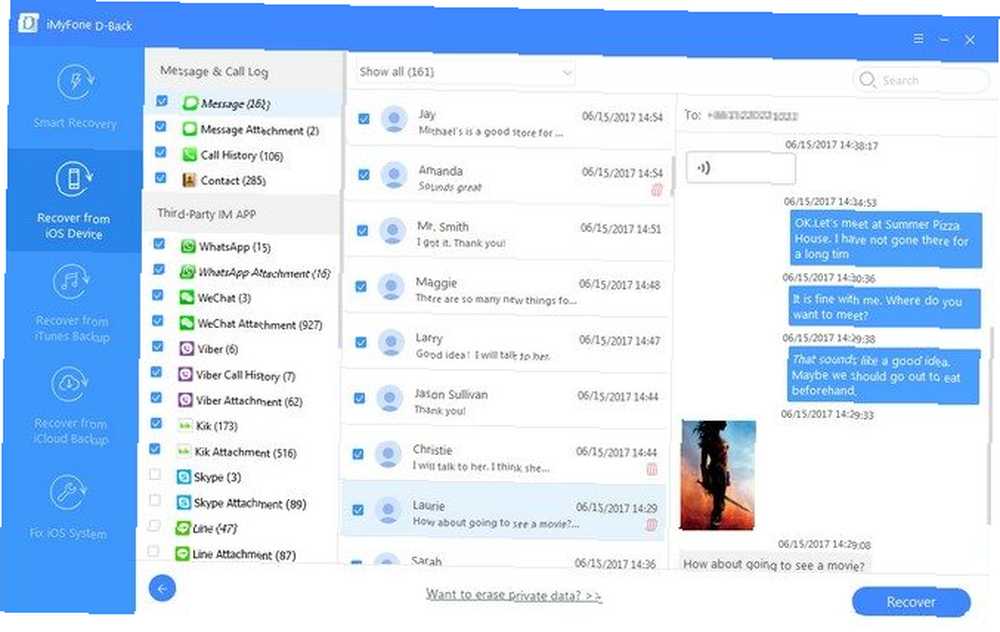
En pocos minutos, la pantalla muestra una lista de archivos recuperables. En el lado izquierdo de la interfaz se muestran los tipos de archivos encontrados. Haga clic en cada uno para obtener una vista previa del contenido específico.
Después de la vista previa, seleccione los datos que necesita. Hacer clic Recuperar y seleccione o cree una carpeta como la ruta de recuperación donde puede revisar sus datos.
Has recuperado con éxito tus datos después de seguir el último paso para cada solución, y puedes respirar oficialmente un suspiro de alivio.!
De iTunes
No hace tanto tiempo que necesitaba obtener los datos en iTunes restaurando una copia de seguridad de iTunes. Ese ya no es el caso, aunque sigue siendo la solución elegida por muchos. Si eres uno de esos usuarios, esta es la solución de recuperación para ti.

Hacer clic comienzo desde la pestaña Recuperar de la copia de seguridad de iTunes, luego seleccione los tipos de archivos perdidos. Tendrá que elegir una copia de seguridad de iTunes para la recuperación.
Una vez que iMyFone D-Back escanea tus archivos, puedes usar la vista previa para seleccionar los que necesitas, ahorrándote así el tiempo necesario para recuperar los archivos que no deseas. Finalmente, haz clic en Recuperar botón y elija el lugar para recuperar sus datos seleccionados.
Nota: iMyFone D-Back está trabajando actualmente para admitir archivos de copia de seguridad cifrados de iTunes para iOS 10 y superior. Se admiten archivos de copia de seguridad para dispositivos con iOS 9 o versiones anteriores.
Desde iCloud
Al realizar una copia de seguridad y recuperar a través de iCloud, no puede ver los datos ocultos aunque haya restaurado la copia de seguridad de iCloud. Está guardado, simplemente no es accesible por defecto. Con iMyFone D-Back, puede obtener los datos eliminados de la copia de seguridad de iCloud.
Para comenzar con el procedimiento de recuperación de iCloud, haga clic en Recuperarse de iCloud Backup desde la pantalla iMyFone D-Back. A continuación, seleccione el tipo de archivos para recuperar. Ahora deberá iniciar sesión en su cuenta de iCloud.
Nota: Deberá deshabilitar temporalmente la verificación en dos pasos si la tiene activada para usar iMyFone D-Back. Puede volver a encenderlo una vez que haya terminado de recuperar sus datos.
Una vez que haya iniciado sesión en su cuenta, deberá seleccionar la copia de seguridad de iCloud para usar. Después de que el software escanea sus archivos, tiene la opción de obtener una vista previa de todos ellos o solo de los eliminados.
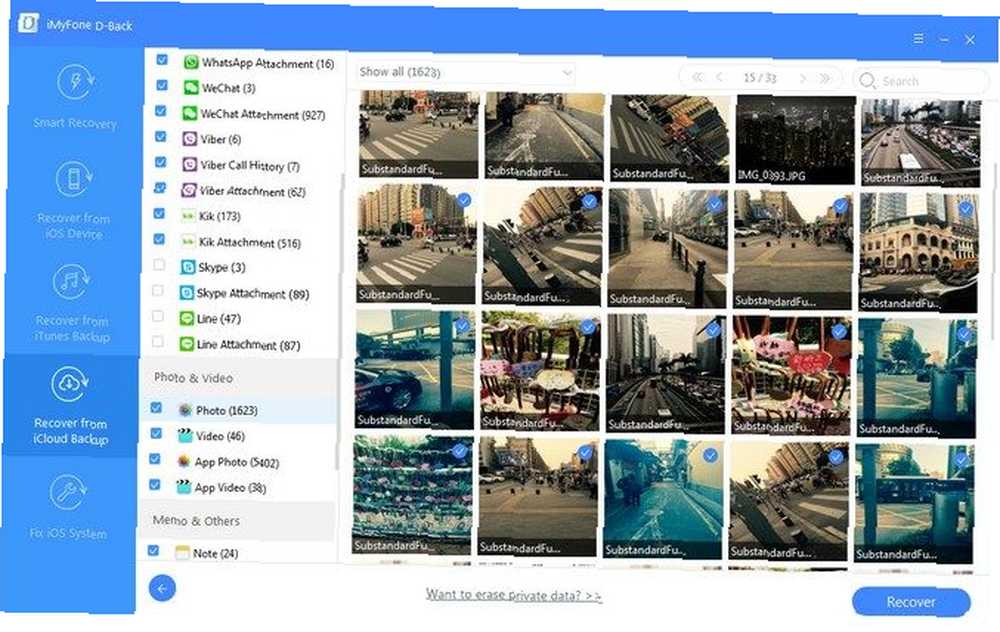
El proceso de escaneo puede demorar unos minutos dependiendo del tamaño de su copia de seguridad y la velocidad de su conexión a Internet. Asegúrese de elegir una ubicación en su computadora para su posterior verificación.
Gratis vs. Pagado
iMyFone D-Back cuesta $ 49.95 (generalmente $ 69.95) en Windows y Mac. También hay una versión de prueba gratuita que puede descargar, que le permite escanear su dispositivo y obtener una vista previa de los archivos que son recuperables. Para el conjunto completo de características, incluida la capacidad de recuperar sus datos, deberá registrarse para obtener una licencia.
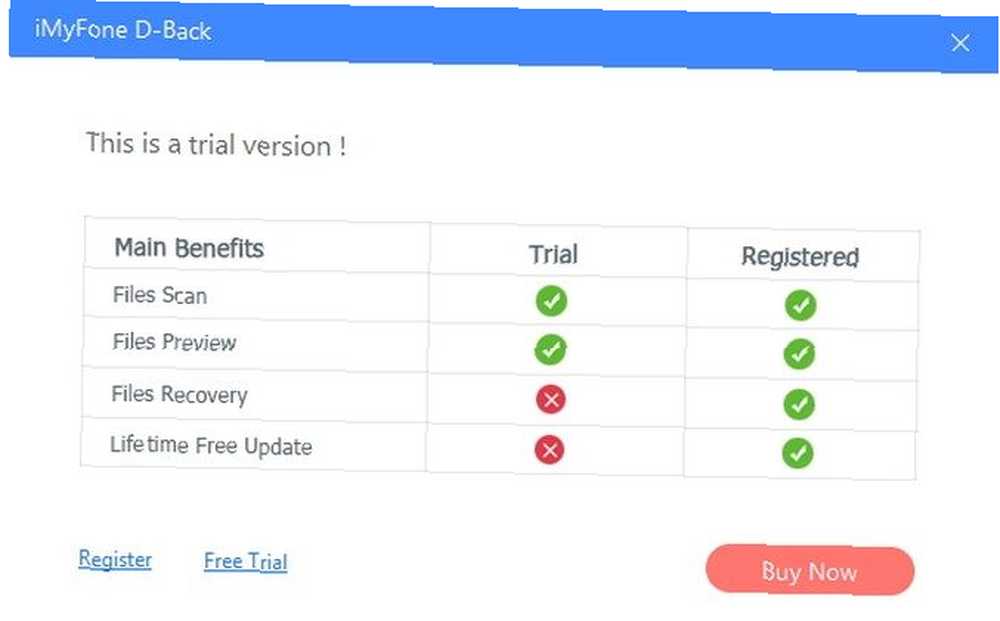
Lo que pensé
iMyFone D-Back facilita la recuperación de datos del iPhone, independientemente del método que elija. Ya sea que sea completamente nuevo en informática o experto, su uso es un proceso simple e intuitivo. De hecho, una vez que le dice el tipo de archivos que desea recuperar, hay poco que debe hacer para completar el proceso. Simplemente siéntese, relájese y deje que la aplicación haga lo suyo.
Terminando
Si está buscando una solución de recuperación simple para sus dispositivos iOS, debe considerar iMyFone D-Back. Con él, puede recuperar más de 22 tipos de datos, incluidos mensajes de texto, fotos, videos, notas y mensajes de WhatsApp, WeChat, Kik, Line y otros mensajes de terceros. Puedes comprar iMyFone D-Back para Windows y macOS.
¿Has perdido datos importantes en tu iPhone? ¿Le preocupa que pueda perder datos en el futuro? El software iMyFone D-Back podría ser la herramienta para usted.











